Steam Destenizin SSD'sini Nasıl Yükseltirsiniz?
Yayınlanan: 2023-05-14
Ardından, pili tamamen çıkarın ve eski SSD'yi çıkarın.
ESD kalkanını eski SSD'den çıkarın ve yenisinin üzerine yerleştirin.
Pili yeniden bağlayın, yeni SSD'yi takın, ardından kart korumasını ve arka plakayı geri takıp sabitleyin.
Steam Deck'inizin katı hal sürücüsünü (SSD) değiştirmeyi planlıyor ancak bunu nasıl yapacağınızı bilmiyor musunuz? Steam Deck'inizin SSD'sini fazla uğraşmadan yarım saatten daha kısa sürede yükseltebilirsiniz. Takip etmesi kolay, adım adım bir kılavuzda Steam Deck SSD değiştirme prosedürü boyunca size yol göstereceğiz.
Neye ihtiyacın var
1. Adım: Buhar Destenizi Taşıma Çantasına Yerleştirin
Adım 2: Arka Plakayı Tutan 8 Vidayı sökün
3. Adım: Arka Plakayı Kaldırarak Açın ve Çıkarın
Adım 4: Pano Korumasını Çıkarın
Adım 5: Pili Çıkarın
6. Adım: Eski SSD'yi ve ESD Kapağını Çıkarın
7. Adım: ESD Korumasını Yeni SSD'ye Yerleştirin ve Kurun
8. Adım: Steam Deck Bataryasını Yeniden Bağlayın
9. Adım: Pano Kalkanını Geri Yerleştirin ve Vidalarla Sabitleyin
Adım 10: Kapağı Arkadan Klipsleyin ve Vidalarla Sabitleyin
Neye ihtiyacın var
Başlamadan önce, Steam Deck SSD yükseltme prosedürü için ihtiyacınız olan araçları listeleyelim.
Öncelikle, bir #0 ve bir #1 Phillips tornavidaya ihtiyacınız var. ABD dışındaysanız, bu iki beden PH0 ve PH1 olarak bilinir. Ayrıca bir cımbıza da ihtiyacınız var.
Arka plaka vidalarını sökmek için 1 numaralı yıldız tornavida yerine 1,2 mm başlı düz uçlu bir tornavida kullanmanızı öneririz. Aşağıdaki fotoğrafta gösterilen arka plakayı tutan iki alt vidanın 1 mm'lik düz bir kafa ile çıkarılması çok daha kolaydır. 1 numaralı Phillips tornavida, vida deliklerinin etrafındaki plastiğe zarar vermeden bu vidaları çıkarmak için çok geniştir.

Ardından, bir gözetleme aracına ihtiyacınız olacak. Biz eski bir plastik sadakat kartı kullandık ama siz plastik bir açma penası veya spudger kullanabilirsiniz. Ve tabii ki bir SSD'ye ihtiyacınız olacak. SABRENT Rocket 2230 1 TB PCIe 4.0 SSD, hangi SSD'yi alacağınızı bilmiyorsanız biraz pahalı olsa da mükemmel bir seçimdir.

SABRENT Roket 2230 NVMe 4.0 1TB
SABRENT Rocket 2230 NVMe SSD, Steam Deck SSD'nizi yükseltmek için mükemmel bir seçimdir.
64 GB'lık bir Steam Desteniz varsa endişelenmeyin; Steam Deck 64GB SSD yükseltmesi mümkündür. eMMC depolama birimi diğer modellerde bulunan 2230 M.2 SSD ile aynı göründüğü ve aynı M.2 yuvasına bağlı olduğu için prosedür diğer sürümlerle aynıdır.
Son olarak, Deck'inizi Clonezilla ile yedeklemenizi ve ardından klon SSD görüntüsünü yeni SSD'ye kopyalamanızı öneririz. Bu şekilde, SteamOS'u yeniden yüklemeniz, oyunlarınızı ve uygulamalarınızı yeniden indirmeniz ve daha önce yaptığınız tüm ayarları ve ince ayarları yeniden uygulamanız gerekmeyecek.
Uyarı: SD Kartınızı ikiye bölmek istemiyorsanız SSD değiştirme işlemine başlamadan önce takılıysa çıkarın!
1. Adım: Buhar Destenizi Taşıma Çantasına Yerleştirin
Varsa, SD kartı çıkardıktan sonra, Steam Destesi taşıma çantasını açın ve Destenizi, analog çubukların sallanmasını veya hasar görmesini önleyecek şekilde içine sıkıca yerleştirin.

Adım 2: Arka Plakayı Tutan 8 Vidayı sökün
Ardından, plakayı tutan sekiz vidayı çıkarın. 1 numaralı Phillips tornavida kullanabilirsiniz, ancak dediğimiz gibi 1,2 mm'lik düz başlı bir tornavidayı sökmek çok daha kolaydır.
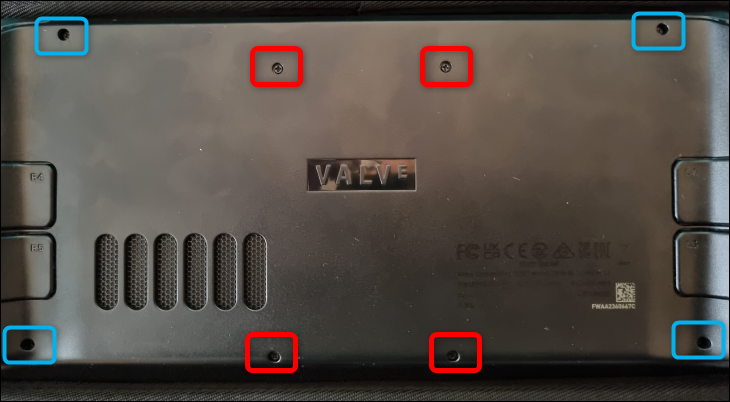
Kırmızı ile işaretlenen vidalar daha kısa, mavi olanlar ise daha uzundur. Arka kapağı yerine koyarken iki grubu karıştırmayın. Ayrıca, vidaları takip ettiğinizden ve yanlış yerleştirmediğinizden emin olun.
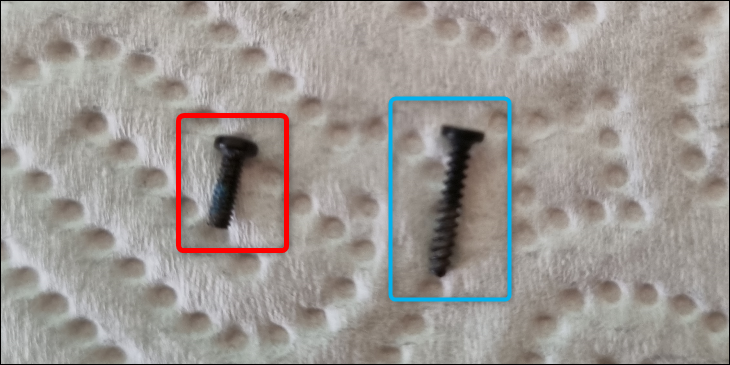
3. Adım: Arka Plakayı Kaldırarak Açın ve Çıkarın
Şimdi kapağı zorla açma zamanı. Bu iki noktanın altındaki kilitleme klipsleri gevşetilmesi en kolay yer olduğundan, ya sağ kavrama ya da sol kavrama tarafı ile başlayın. Birkaç kilitleme klipsini kancadan çıkardıktan sonra, kalanını tırnaklarınızla veya meraklı bir aletle ayırın.

Her kilitleme klipsini çıkardıktan sonra, arka plakayı tamamen çıkarın ve bir sonraki adıma geçin.
Adım 4: Pano Korumasını Çıkarın
Güvertenin iç kısımları, metalden yapılmış pano koruyucu ile birlikte PCB'yi gizler. Kalkanı kaldırmak istiyoruz. Biri kalkana yapıştırılmış metal bir folyo dikdörtgenin altına gizlenen üç vida, koruyucuyu sabitler.


Folyoyu sadece kısmen çıkarmalısınız. Bunu yapmak için cımbız kullanın ve bir kağıt çıkartmayı yırtmadan çıkarmaya çalışmak gibi yavaşça yapın.
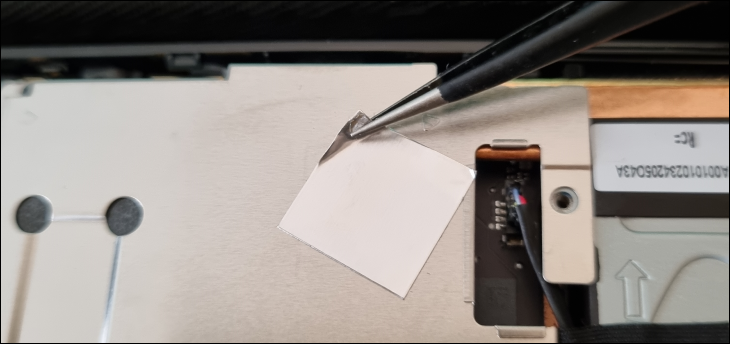
Gizli vidayı ortaya çıkarana kadar folyoyu sabırla çekin. Vidayı bir tornavidayla çıkarmak için yeterli boşluk kalana kadar çekin. Bu özel vida için 1 numaralı yıldız tornavida kullanın.
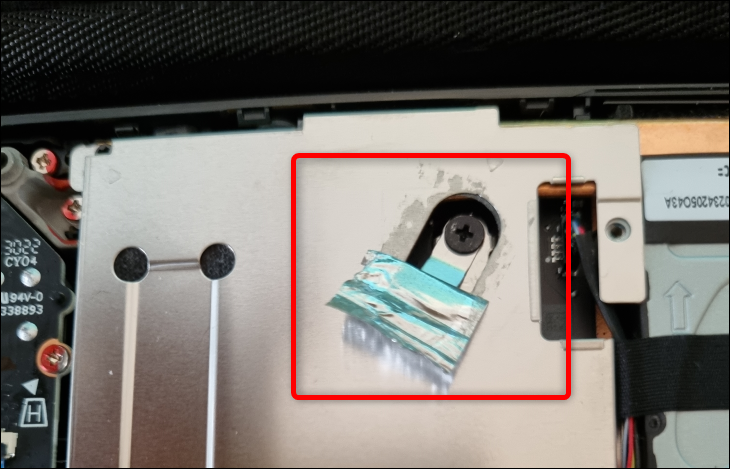
Diğer iki tornavidayı bir Phillips #0 ile çıkarın.
Üç vidayı da çıkardıktan sonra, koruyucuyu parmaklarınızla yukarı çekin ve çıkarın.

Adım 5: Pili Çıkarın
Artık PCB ve SSD'yi ortaya çıkardınız. Ancak SSD'nin bağlantısını kesmeden önce pilin bağlantısını kesin.
Pil çekme tırnağı, pil ile mahfaza arasına sıkıştırılmıştır. Parmağınızla veya cımbızla serbest bırakın.

Ardından, pil çekme tırnağını parmaklarınızla sıkıca tutun ve pil konektörünü kancadan tamamen çıkana kadar doğrudan pile doğru çekin.

Bağlantısını kolaylaştırmak için çekerken biraz sola ve sağa doğru oynatın.
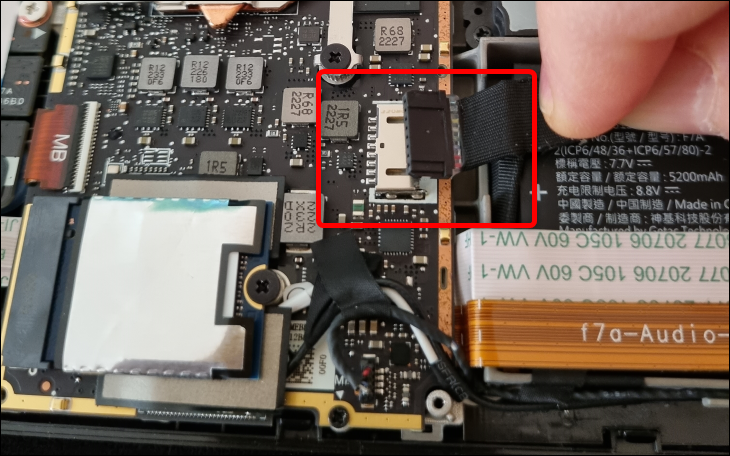
Bağlantıyı tamamen kestikten sonra bir sonraki adıma geçin.
6. Adım: Eski SSD'yi ve ESD Kapağını Çıkarın
Şimdi eski SSD'yi çıkarmalısınız. Vidayı #1 Phillips ile çıkarın, ardından SSD'yi başparmağınız ve işaret parmağınızla hafifçe kavrayın ve çıkarın.

SSD'yi çıkardıktan sonra, SSD'yi çevreleyen ve onu diğer bileşenlerin elektrostatik girişiminden koruyan metal kalkan olan elektrostatik deşarj (ESD) kapağını, kalkanı tutarak ve SSD'yi ters yönde hafifçe çekerek çekin.

7. Adım: ESD Korumasını Yeni SSD'ye Yerleştirin ve Kurun
Koruyucuyu eski SSD'den çıkardıktan sonra, yenisinin üzerine yerleştirin. SSD'yi yanlarından tuttuk ve korumayı, depolama sürücüsünü tamamen kaplayana kadar yavaşça ittik.
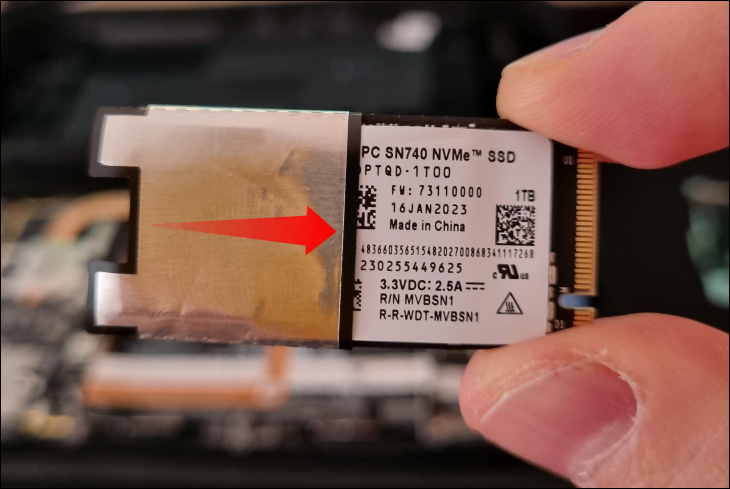
SSD'niz ESD kalkanını kaplamak için çok genişse, kalkanı cımbız veya parmakla ayırın —ESD kalkanı, SSD'yi çevreleyen ve uçlarından birbirine yapıştırılmış ince bir metal katmanla kaplı bir banttır— SSD'nin etrafına sarın yeni SSD'yi takın ve yapışkanla kaplı iki ucunu tekrar birbirine yapıştırmak için sıkıştırın.
Elektrostatik boşalma (ESD) kalkanını yeni SSD'nin etrafına sardıktan sonra, SSD'yi M.2 yuvasının içine yerleştirin ve bir vidayla sabitleyin. Aşırıya kaçmayın; Vidadan gelen sert duvar direncini hissettiğinizde durun.

8. Adım: Steam Deck Bataryasını Yeniden Bağlayın
SSD'yi sabitledikten sonra pili yeniden bağlayabilirsiniz. Yeniden bağlama prosedürü, akünün bağlantısını kesmekten çok daha kolaydır. Plastik konektörü metal muhafazanın içine yerleştirin ve aşağıdaki fotoğrafta olduğu gibi tamamen yerine oturana kadar kenarından itin.

9. Adım: Pano Kalkanını Geri Yerleştirin ve Vidalarla Sabitleyin
Artık pil konektörünü bağladığınıza göre, koruma kapağını tekrar takın ve vidalarla sabitleyin. Gizli vidayı kaplayan alüminyum folyoyu geri takmayı unutmayın ve kart koruyucunun fan kablosunu ezmediğinden emin olun!
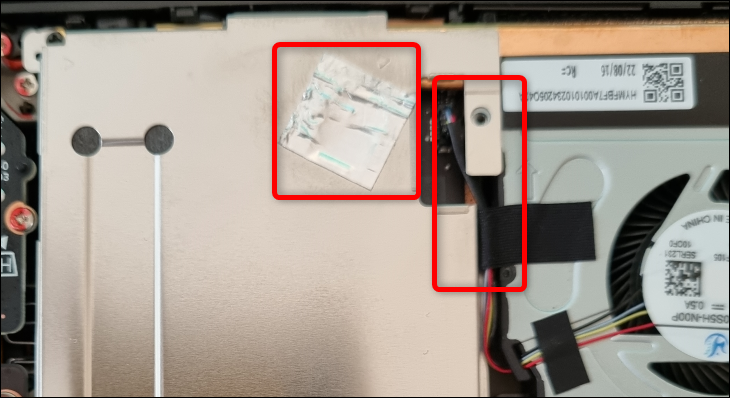
Adım 10: Kapağı Arkadan Klipsleyin ve Vidalarla Sabitleyin
Ardından, arka kapağı arka tarafa yerleştirerek klipsleyin, ardından Kilitleme klipsleri yerine oturana kadar hafifçe bastırırken Güverteyi tutun. Kapağı, ön kabuk ile arasında herhangi bir boşluk kalmayacak şekilde sıkıca sabitledikten sonra, kapağı yerinde tutan sekiz vidayı tekrar sıkın. Kısa ve uzun vidaları karıştırmamaya dikkat edin!

Steam Deck SSD değiştirme prosedürünün tamamı, yarım saatten fazla zamanınızı almamalıdır. Steam Deck'inizin SSD'sini yükseltmeyi bitirdiğinizde, klon görüntüsünü yeni SSD'ye kopyalayın veya SteamOS'u yeniden yükleyin. İkincisini seçerseniz, SteamOS'u Steam Deck'inize nasıl yeniden kuracağınıza ilişkin kılavuzumuzu okuduğunuzdan emin olun.
İLİŞKİLİ: GameCube'ü Steam Destenizde Nasıl Taklit Edebilirsiniz?
